ノートパソコンの選び方
Last update 2013/12/27 05:04
先日、ノートパソコンを購入したのですが性能と価格を徹底的に吟味して、 VAIO Fit15Eを購入しました。 VAIO Fit15Eを購入しました。
スペックは以下のとおりなのですが、購入して実際に使ってみるとびっくりするほど遅い!
Internet Explorerを立ち上げようとすると、1分近くかかるし、コントロールパネルを表示するのもタスクマネージャーもなにからなにまで遅い!
その後、色々調べて改良した結果、びっくりするほど速く快適なパソコンにすることができたので、そういった経験を踏まえて、ノートパソコンを購入するにあたってどういった点を重視すればいいのか、公開したいと思います。
動画や細かい解説で非常に長い記事になってしまいましたが、参考になればと思います。
非常に長いので、インデックス用のリンクを作成してみました。
| パーツ |
仕様 |
重要度 |
| メモリ |
2.0GB |
★★★★★ |
| HDD |
500GB 5400ppm |
★★★★☆ |
| ディスプレイ |
15.5インチ 1920x1080 |
★★★★☆ |
| CPU |
Core i3-3227U 1.90GHz |
★★★☆☆ |
| ドライブ |
DVDスーパーマルチ |
★★★☆☆ |
| OS |
Windows8 64bit |
★★★☆☆ |
| 重量 |
2.7kg |
★★★☆☆ |
| 幅x高x奥 |
380.3x26.1x260.8mm |
★★★☆☆ |
| Office |
なし |
★★☆☆☆ |
価格はこの構成で75,800円でした。2013年の10月の終わりに購入したのですが、現在はもっと安くなっていて、この構成で69,800円になっています(たった2ヶ月で6,000円の値下げ)。
おそらく、パソコンにある程度詳しい人であれば、この構成であれば10段階の評価で7~8点をつけると思います。使う用途によっては8点をつけるかもしれません。
が、メチャメチャ遅かったんです。
色々パーツを変更して、自宅で使っているデスクトップパソコンとほぼ遜色のないレベルにまでパワーアップさせましたが、どうせなら購入時に妥協しなければよかったかな。と思います。
さて、そんな私の経験や体験を元に、失敗しないためのノートパソコン選びを公開したいと思います。
上の表は、私がノートパソコンを購入して、そして使ってみて感じたノートパソコンを購入するにあたって、最も重要視したい部分(パーツ)の順序です。
一番上がメモリ。
ところが意外とみんな重要視しそうなCPUは、4番目になっています。
これからこの順位の意味と詳細を詳しく書きたいと思います。
メモリの選び方
ノートパソコンのメモリは、パソコン初心者でも簡単に交換できるパーツの1つです。
私のパソコン初心者の友だちも、私がちょっとアドバイスしただけで、ひとりで交換出来ましたし、交換時間も5~10分ぐらい。やることといえば、ネジを外してメモリを刺すか、挿し替えるだけ。
メモリも今は安価ということもあって、ノートパソコン購入時は、実は最も見逃していた項目でした。
ところが!
いざ、ノートパソコンが届き、起動させてみると何から何まですべてが遅い!!
例えばコントロールパネルを開こうとすると、1分ぐらいかかるし、インターネットを見ようとブラウザ(Internet Explorer)を立ち上げようとすると、やはり1分ぐらいかかる。
使っていくと、だんだんと遅くなって、何かをしようとすると1分から2分ぐらい待たされるんです。
不良品か!?と思ったんですけれど、まだソフトもなにもインストールしていないし、動くことは動く。
うーん。と、期待はずれの性能に悩んでいると、1つ、あることに気が付きました。
タスクマネージャーでメモリの様子を見てみると、google Chromeを立ち上げると98%も使用している!!
そう、Windows8では、2GBのメモリではWindowsを動作させるだけでいっぱいいっぱいらしいんです。
WindowsXP時代は、2GBもあればそれ以上搭載してもそれほど変わることがありませんでしたが、Windows Vista以降は、2GBではとても重いようです。
その後、8GBのメモリを購入。
2GBのメモリとプラスして、10GBのメモリに増設しました。
| メモリ搭載量による違い |
2GB |
10GB |
| Windowsの起動時間 |
1分33秒 |
1分19秒
118%高速化 |
Internet Explorerの
起動時間 |
1分10秒 |
41秒
170%高速化 |
Windowsの起動は、メモリの搭載量よりもHDDやSSDの速度が影響してきます(後でHDDをSSDに交換した場合の比較を紹介します)。
が、ソフトの起動やキビキビとした動作はメモリの搭載量が大きく影響してきます。
ソフトを起動すればするほど、2GB時と10GB時の違いが大きくなってきました。快適にWindowsを使うには、最低でも8GBは搭載しておいたほうがいいと思います。
HDD (ストレージ)
ここは正確にはHDDというよりは、HDDかSSDか、といった選択肢の選び方です。
私はメモリを2GBから10GBに増設して、かなり高速化したノートパソコンをもっと高速化したくなりました。
と、いうのも、上の動画を見ていただくとわかるのですが、メモリの増設だけだとWindowsの起動や終了などはそれほど速くならないのです。
私がもっている1つ前のノートパソコンの最大の不満が、休止状態や終了までの時間が長かったこと。仕事が終わって、さぁ帰ろうと、電源ボタンを押してから休止状態まで2~3分かかるんです。
そこで、内蔵HDDをSSDに交換してみました。
| |
HDD |
SSD |
| Windows起動まで |
約1分19秒 |
約14秒565%高速化 |
Internet Explorer
起動まで |
約2分8秒 |
約28秒
457%高速化 |
圧倒的です。(笑)こんなに違うとは・・・。ただ、SSDは高額なので(256GBで1万5000円ぐらい)、この高速化を手に入れるには、それだけ予算を費やさないといけないわけですが・・・。
SSDによる高速化は、Windowsの起動、ソフトの起動、休止状態、Windowsの終了など、ほぼパソコンを使いはじめるときと、終了させるときに体感するものがほとんどで、作業中などはほとんどSSDの恩恵を受けない(ファイルのコピーなどは高速だが、ファイルのコピーなんてほとんどしないし)ので、HDDでも我慢できないことはないでしょう。
ただ、一度この高速感を味わってしまうと、HDDには戻れないかもしれません。
また、とくに持ち運びを行なう人にとっては、HDDが振動に弱い(少しでもノートパソコンを傾けると影響を受ける)ので、耐久性を考慮するとSSDにしたほうがいいかもしれません。
HDDからSSDに交換するのも、比較的優しい部類になるので購入後に検討してもいいかもしれません。
ディスプレイの大きさと解像度
 私が新しいノートパソコンに買い替えた理由のひとつが、ディスプレイの大きさと解像度に不満があった点です。 私が新しいノートパソコンに買い替えた理由のひとつが、ディスプレイの大きさと解像度に不満があった点です。
以前のダイナブックR731は、13.3インチの1,366x768。この1,366x768という解像度は、WXGAといって最もノートパソコンで多い解像度なんです。つまり横に1,366ドット、縦に768ドットという点の集合のディスプレイってことですね。
今回購入したノートパソコンは、1,920x1080(フルHD)、横に554。縦に312も広いんです。
ただ、ディスプレイのサイズが小さくてこの解像度だと、今度は文字やアイコン、カーソルなんかが小さくなりすぎて、目が疲れたり、見難くなるので15.5インチというサイズを選択しました。
最近では、もっと高解像度(1インチあたりのドットの数が多い)の製品も多くなってきましたが、高解像度だと目が疲れる以外に、価格が高額になってしまうというデメリットが有ります。
使ってみた感じとしても、15インチクラスでフルHDはぎりぎりの使い勝手とコストパフォーマンスかな、と思いました。
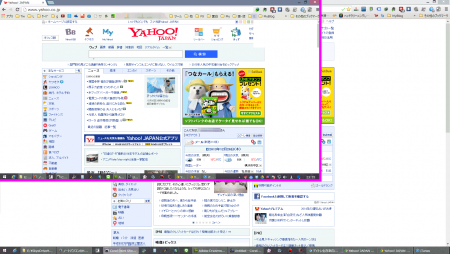 1,920x1080のディスプレイに1,366x768のディスプレイを重ねてみました。 1,920x1080のディスプレイに1,366x768のディスプレイを重ねてみました。
広く使用できると、ほぼデスクトップパソコンと変わらない使い心地なんです。
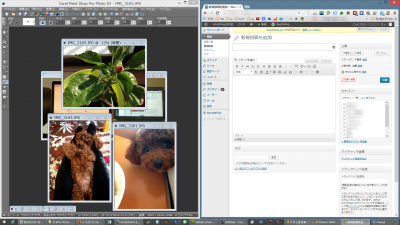 Windows8から、ウインドウを画面の左(もしくは右)端に移動すると、自動的に画面の半分に大きさを拡大・縮小してくれる機能が搭載されました。 Windows8から、ウインドウを画面の左(もしくは右)端に移動すると、自動的に画面の半分に大きさを拡大・縮小してくれる機能が搭載されました。
1920x1080だと、このようにソフトを2つ並べても余裕で作業ができるんです。
CUP
CPUはパソコンの頭脳部に当たる大事なパーツ。ですが、CPUが本領を補発揮するのは、動画のエンコードや重い3Dゲームなどを使用するときだけ。ソフトをキビキビ動かしたり、起動を速くしたりするのには、ほとんど影響がないんです。
多少影響があるとしたら、大規模なFLASHのサイトの表示と操作(例えばアメーバピグやMixiのゲームなど)でしょう。
私が購入したVAIO Fit 15eは、購入時にパーツを選択できるのですが、CPUを最上位のCore i7-4650Uにした場合、料金が3万6000円跳ね上がってしまいます。
それだけの対価があれば出し惜しみはしませんが、そこまで体感できる速さの違いはないと思います。
| CPU |
エクスペリア
インデックス |
CPU |
エクスペリア
インデックス |
Celeron G1620
2.70GHz |
6.7 |
Core i3 3227U
1.90GHz |
6.4 |
Core i5 2500
3.30GHz |
7.5 |
Core i7 4650U
1.70GHz |
7.1 |
ATOMは?
ただし、安いノートパソコンの中にはatomと呼ばれる消費電力が少なく、タブレット向けのCPUを搭載しているものも多いです。
このatomの場合、逆に性能がかなり落ちてしまうので、選択肢としては外しておいたほうがいいかもしれません。
ドライブ
VAIOは、ドライブもDVDかブルーレイか選択できたのですが、DVDだと3000円ほど安いし、使わないだろうと思ってDVDドライブを選択してしまいました。が、これも記録型ブルーレイ搭載パソコンのほうが良かったな、と感じました。
まず、ディスプレイがフルHDだとブルーレイのハイビジョン動画にも対応しているので、ブルーレイの映画などを楽しむことができます。
また、Windows7以降、標準でリカバリディスクを作成する機能が搭載されたのですが、50GBのブルーレイディスクを使えば、たいてい1枚のディスクで済んでしまいます。
DVD-Rだと、数十枚も用意しなければならない場合もあるため、バックアップやリカバリディスクの作成を考えると、ブルーレイドライブ搭載機のほうが良かったかな、と思いました。
Windows 8
VAIOは、Windows8かWindows7か、選択できるのですが、すでにデスクトップパソコンの方でWindows 8を使い続けているので、Windows8にすんなり決めることが出来ました。
Windows 7のサポートは2015年1月13日と、あと1年ちょいしかない点。(Windwos 8は2018年1月9日)
スタートボタンがないのは使いにくいが、ソフトで復元させることができる点や、いろいろな便利な機能を考えると、Windows8の選択でよかったと思っています。
Windows 8 Proや64ビット版
Windows 8には、「Windows 8(無印版)」と「Windows 8 Pro」という2つのバージョンが有り、それぞれ32ビット版と64ビット版があります。
ノートパソコン用に購入したのは「Windows 8 64ビット版」ですが、デスクトップ用に購入したWindows 8 Pro 64ビット版と全く違いは(今のところ)なし。
無印版Windows 8と比べ、リモートディスクトップやファイルの暗号化などの機能が省かれているだけなので、「Windows 8」で問題なし。
今ではほとんど64ビット版搭載になってしまったので、あまり悩む必要はありませんが、32ビット版のWindowsは、 4GBまでメモリを認識しないと言われているので、64ビット版のWindowsを搭載しているパソコンを選択したほうがベターでしょう。
重量
ノートパソコンは、ウルトラブックと呼ばれる薄くて軽いノートパソコンと、それ以外のものとにわかれます。
ウルトラブックは重さ1.5kg以下程度、薄さも20ミリ以下で、実際に持ってみるとすごく軽い印象をうけると思います。だいたい2kg以下だと軽く感じ、3kg程度だと重く感じます。
基本的には1.5kg以上であれば、持ち運びに支障をきたすと思います。なので、屋外等で使用するには、1.5kg以下を目安に選択するといいと思います。
ただし、最初にも書いたとおり、軽さと薄さを兼ね備えたノートパソコンは、価格が跳ね上がるので、毎日持ち運ぶか、1ヶ月に1~2回程度か、移動は車か、と言った頻度や用途で決めてください。
その他
Office搭載
仕事として使う場合、Office搭載かどうかも判断基準になると思います。ただ、最近はOffice互換の安いソフトが沢山あるので、互換性などを気にしないのであれば、互換ソフトで済ます選択肢もあると思います。
私の場合は、キングソフトのOfficeを使用しています。
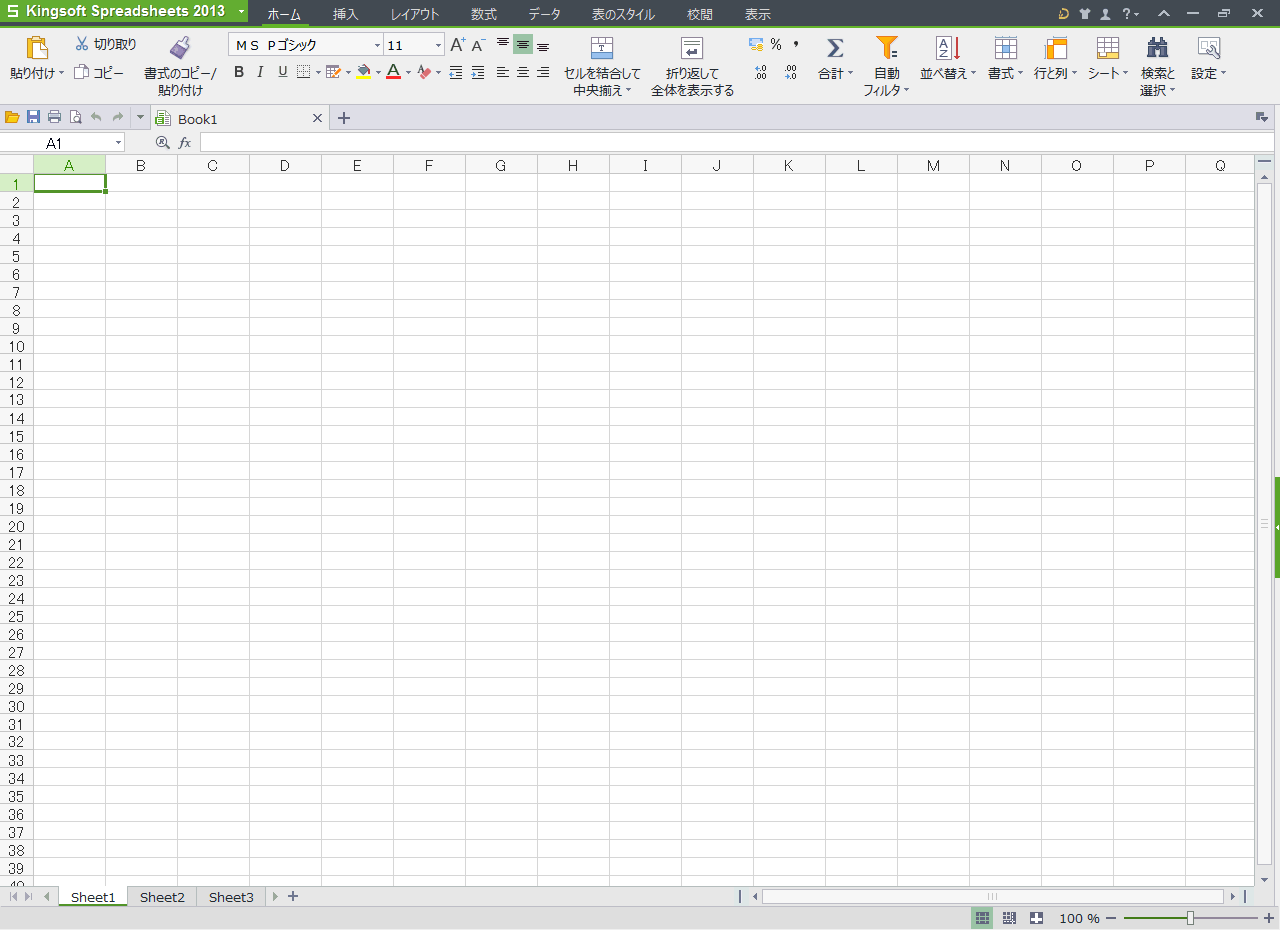 こちらはKingsoftのSpreadsheets 2013。 こちらはKingsoftのSpreadsheets 2013。
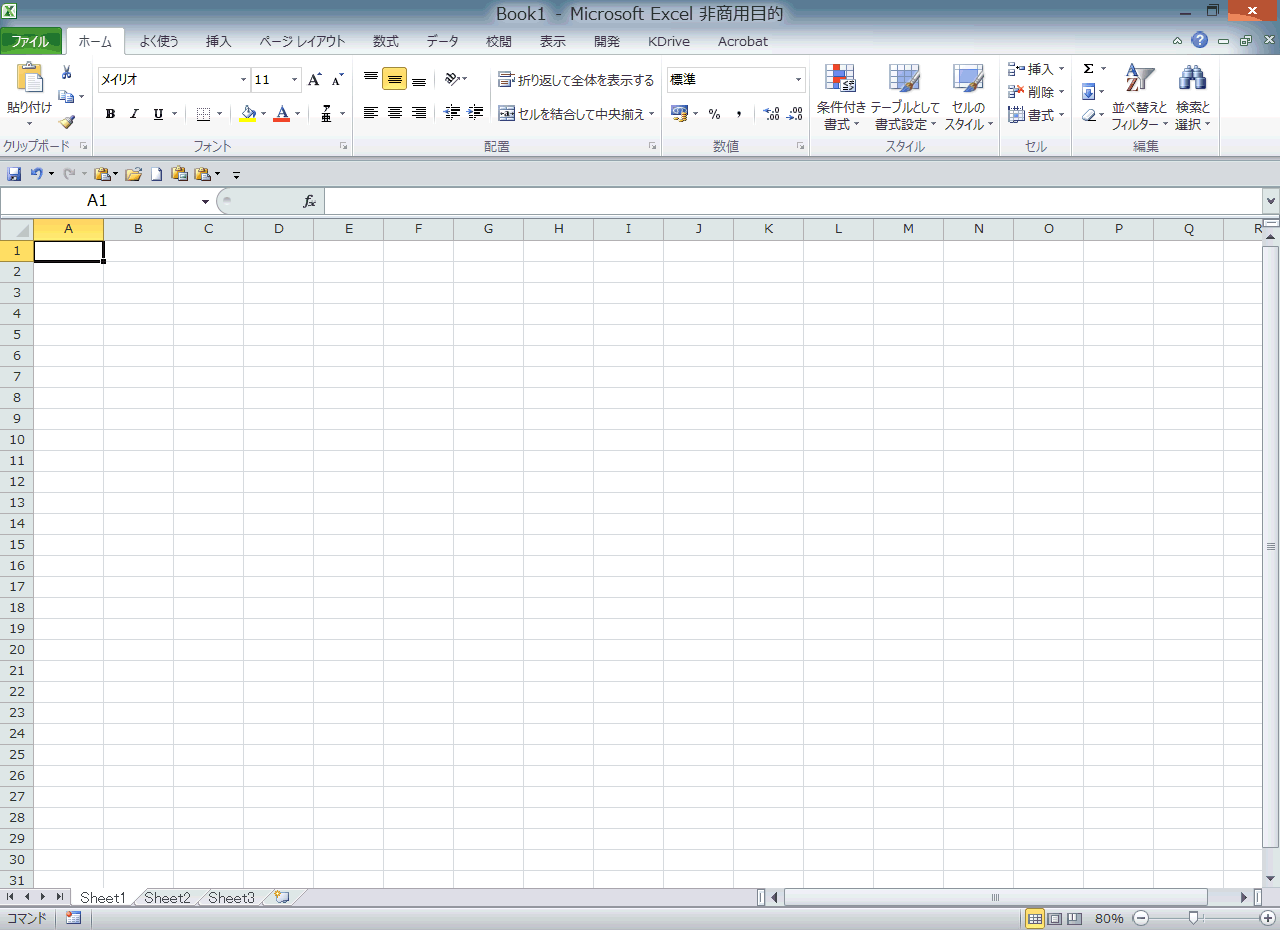 こちらはMicrosoft Excel。見た目などは殆どかわりません。ただ、文字の色などがExcelの方が豊富ですね。 こちらはMicrosoft Excel。見た目などは殆どかわりません。ただ、文字の色などがExcelの方が豊富ですね。
バッテリー
最近流行のウルトラブックは、薄さと軽さを兼ね備えるため、バッテリーが外せなくなっています。
私が今回、VAIO Fit15Eに決めたのも、バッテリーが取り外しできるためです。
バッテリーは満充電の状態が続くと、寿命が短くなります。そのため、充電しながらバッテリーを使用すると、バッテリーの寿命が短くなり、数年経つと満充電にしても5分ぐらいしかもたない、といった症状になります。
日本のメーカーのパソコンは、それを踏まえて80%や50%までしか充電しないような設定にもできます。
長く使いたい場合は、この点も考慮して決めたほうがいいかもしれません。
|